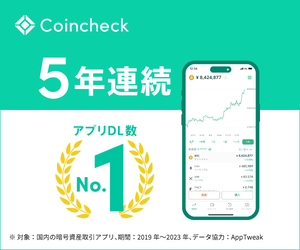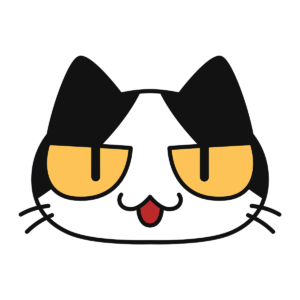
メタマスクは一台のパソコンからしかログイン出来ないのかな?たとえば昼間は職場のパソコンで使用、帰宅後に自宅のパソコンで使用したいのだけど…。
このような悩みに答えます。
本記事では、 MetaMask(メタマスク)を複数のPCで共有する方法ついてわかりやすく解説します。
本記事の内容
- MetaMask(メタマスク)を複数のPCで共有する方法
ネットを見ていると、MetaMask(メタマスク)は、1つのPCにつき、1つのアカウント(ウォレット)しか使えないと思っている方がけっこういるみたいです。
しかしMetaMask(メタマスク)は複数のPCで同じウォレットを共有することが可能です。簡単にできますのでぜひ参考にしてみてください。
OpenSeaでNFTを購入・販売するにはイーサリアム(ETH)が必要
『NFTで稼ぎたい』という方は、コインチェックの口座を無料開設しておきましょう。初心者に1番おすすめの取引所です。
MetaMask(メタマスク)を複数のPC(パソコン)で共有する方法

手順の概要は以下のとおり。
- 新しいPCからMetaMask(メタマスク)を開く
- MetaMask(メタマスク)ウォレットのインポートをおこなう
- シークレットリカバリーフレーズ(シードフレーズ)を入力する
それでは上記の手順について、それぞれ画像を使いながら解説していきます。
新しいPCからMetaMask(メタマスク)を開く
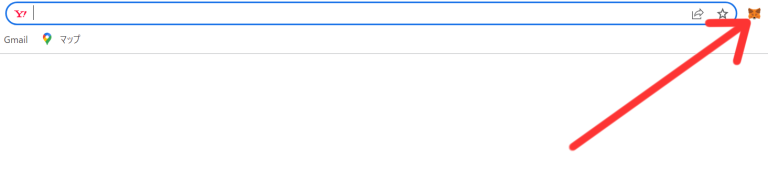
まず新しいPCから、MetaMask(メタマスク)を開きます。
ChromeでGoogleアカウントが同期されている場合、自動でMetaMask(メタマスク)がインストールされています。同期されていない場合はまずMetaMask(メタマスク)をインストールしましょう。
MetaMask(メタマスク)のインストール方法が分からない方は以下の記事を参考にしてください。
MetaMask(メタマスク)ウォレットのインポートをおこなう
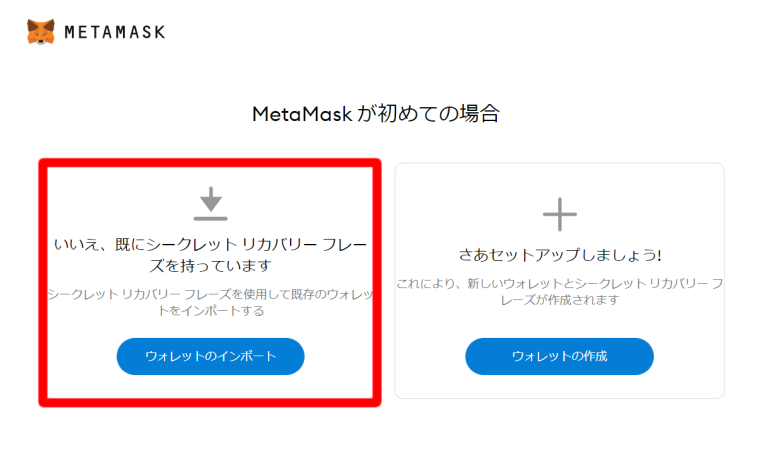
MetaMask(メタマスク)を開くと以下2つのボタンが表示されます。
- Import wallet(ウォレットのインポート)
- Create a wallet(ウォレットの作成)
Import wallet(ウォレットのインポート)の方をクリックし、ウォレットのインポートをおこないます。
次に「同意します」をクリック。
シークレットリカバリーフレーズを入力
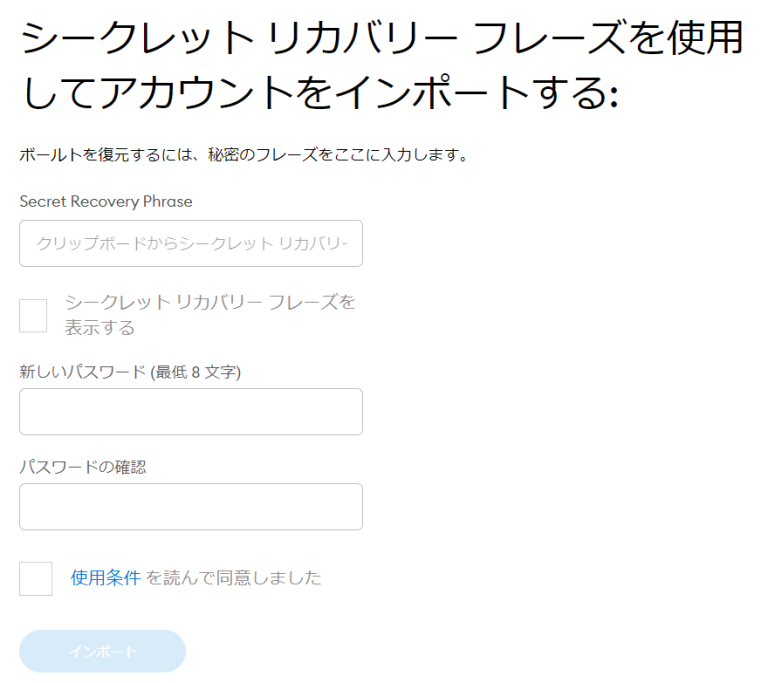
次に下記項目を入力しましょう。なおシークレットリカバリーフレーズとはウォレット登録時に発行される12語の単語のことです。
- シークレットリカバリーフレーズ:単語と単語の間には半角スペースが必要
- 新しいパスワード(最低8文字):パスワードは新しく作成しても今まで使っていたものでもどちらでもOK
- パスワードの確認
- 同意にチェック
シークレットリカバリーフレーズを正確に入力しましょう。なおコピー&ペーストすると簡単かつ正確に入力することができます。
またシークレットリカバリーフレーズはデフォルトでは通常のパスワードと同様伏せ字で表示されます。入力欄の下部にある「シークレットリカバリーフレーズを表示する」にチェックを入れると入力した単語をチェックすることができるので必要に応じて利用しましょう。
入力し終わったら最後に「インポート」ボタンをクリック。
これで、新しいPCでも古いPCでも同時に同じアカウントのMetaMask(メタマスク)が利用できるようになりました。
※なおシークレットリカバリーフレーズを忘れてしまった場合には、こちらの記事を参考にしてください。
【注意点】トークンやネットワーク、追加アカウントなどの情報は再度追加する必要あり
場合によっては、トークンやネットワーク、追加アカウントなどの情報は再度入れなおす必要があります。もし上記の情報が反映されていない場合は、焦らず冷静に対処しましょう。情報さえ入れれば残高がきちんと反映されるはずです。
こちらの記事を参考に情報をいれてみてください。
複数PCで共有する方法は、メタマスク公式サポートページにも記載されているので安心
今回紹介した方法は、メタマスク公式サポートページにも載っているものなので安心です。該当ページを載せておくので日本語訳して確認してみてください。
MetaMaskを使用する利点の1つは、複数のコンピューターで12ワードのシークレットリカバリフレーズを使用して、ETHアドレスとトークンにアクセスできることです。ウォレットに関して困った場合に
※メタマスクウォレットに関してサポートが必要な場合は、こちらからMetaMaskに連絡できます。